1. Introducción
Esta guía te guía para integrar la SONOFF CAM-PT2 en Home Assistant usando el protocolo ONVIF. Con esta configuración, podrás:
- Ver video en tiempo real en Home Assistant
- Recibir eventos de detección de movimiento y humanos
- Configurar automatización (por ejemplo, activar grabación cuando se detecte movimiento)
Antes de comenzar, asegúrate de que el firmware de tu dispositivo y la versión de la app cumplan con los requisitos para soporte ONVIF.
2. Lo que necesitarás
Para completar esta integración, asegúrate de tener lo siguiente:
Hardware y software
- Cámara SONOFF CAM-PT2 con firmware ≥ v1.0.5
- App eWeLink (versión ≥ v5.17.0) instalada en tu teléfono
- Un dispositivo con Home Assistant (por ejemplo, Raspberry Pi 4+, PC o Docker)
- Tanto la cámara como Home Assistant están en la misma red local
Información de cuenta y acceso
- Tu CAM-PT2 añadida a la app eWeLink
- Función ONVIF/RTSP habilitada vía: Configuración del dispositivo → Más configuraciones → ONVIF/RTSP
Anota la siguiente información:
- Dirección IP de la cámara
- Puerto ONVIF
- Nombre de usuario y contraseña (modificables)

3. Emparejar con Home Assistant
Paso 1: Instalar la integración ONVIF
- Ve al panel principal de Home Assistant.
- Navega a: Configuración → Dispositivos y Servicios → Añadir Integración

- Buscar ONVIF y selecciónala

- Haz clic Enviar

Paso 2: Añadir la cámara
- Cuando se detecte CAM-PT2, selecciónalo y haz clic Enviar

- Introduce el Nombre de usuario y contraseña ONVIF

- Haz clic Saltar y Terminar

Ahora verás tu cámara en el panel de Home Assistant bajo el Resumen pestaña.

4. Lo que puedes hacer
4.1 Transmisión en tiempo real
- Ver video en vivo directamente en Home Assistant
- Activar/desactivar audio
4.2 Estado de detección de movimiento y humano
- Detección de movimiento/humano como disparadores de automatización
4.3 Automatizaciones
Crea automatizaciones usando eventos de la cámara como disparadores. Ejemplo:
Cuando se detecte movimiento:
- Ir a Información del dispositivo → + Añadir automatización → Usar dispositivo como disparador



- Selecciona “Detección de movimiento iniciada”

-
Elige una acción:
Cámara → Grabar, establece la ruta del archivo como:/media/{{ now().strftime('%Y%m%d-%H%M%S') }}.mp4




- Configurar duración y revisión
- Haz clic Guardar

Luego puedes encontrar grabaciones en Medios → Mis medios.


5. Resumen de funciones
CAM-PT2 soporta ONVIF y RTSP, permitiendo una fácil integración con Home Assistant. Para ayudarte a conocer las diferencias, se proporciona a continuación una rápida descripción de las funciones.
|
Función |
ONVIF |
RTSP |
|
Descubrimiento de dispositivos |
√ |
× |
|
Vista en vivo |
√ |
√ |
|
Control PTZ |
√ Se requiere configuración manual mediante script. |
× |
|
Notificación de eventos |
√ Automatización de disparadores (Movimiento, Humano) |
× |
6. Conclusión
Al integrar SONOFF CAM-PT2 con Home Assistant vía ONVIF para:
- Descubrimiento de dispositivos
- Transmisión de video local
- Automatizaciones inteligentes basadas en detección de movimiento o humana


















































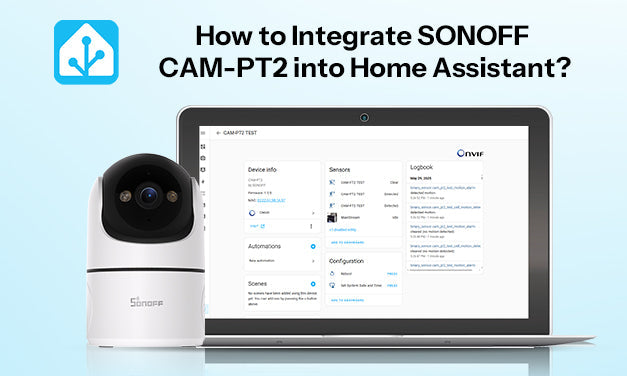
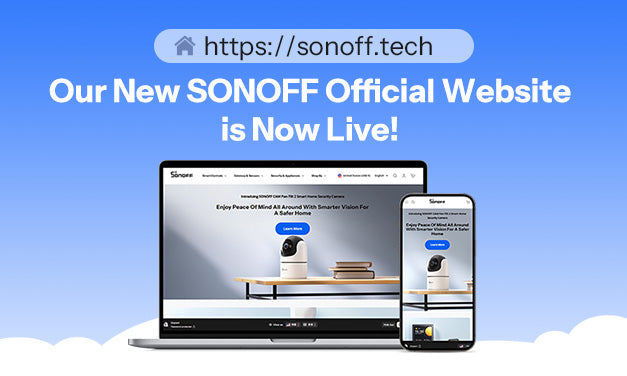

5 comentarios
MaMia
Reply to Aurelio: Lamentamos que la CAM-PT2 actualmente no permita configurar el Modo de Privacidad directamente en Home Assistant. Puede consultar la respuesta anterior para obtener instrucciones sobre cómo habilitar el control PTZ mediante scripts. Gracias por su comprensión.
MaMia
Reply to Bobo Cher:
Thank you for reaching out. PTZ control can be achieved by adding cards to the dashboard.
Go to the dashboard and start with creating a new card. Choose the “Picture Glance” one.
Next, switch to “Show Code Editor” mode by pressing the button at the bottom left side. You will see the following code:
camera_view: live
type: picture-glance
title: Kitchen
image: https://demo.home-assistant.io/stub_config/kitchen.png
entities: []
camera_image: camera.tapo_mainstream
Replace the original code with the code we provide:
camera_view: auto
type: picture-glance
title: Kitchen
image: https://demo.home-assistant.io/stub_config/kitchen.png
entities:
– entity: camera.pt2_profile_0
tap_action:
action: call-service
service: onvif.ptz
service_data:
entity_id: camera.pt2_profile_0
pan: LEFT
speed: 1
distance: 0.3
move_mode: ContinuousMove
name: Pan Left
icon: mdi:arrow-left
– entity: camera.pt2_profile_0
tap_action:
action: call-service
service: onvif.ptz
service_data:
entity_id: camera.pt2_profile_0
tilt: UP
speed: 1
distance: 0.3
move_mode: ContinuousMove
name: Tilt Up
icon: mdi:arrow-up
– entity: camera.pt2_profile_0
tap_action:
action: call-service
service: onvif.ptz
service_data:
entity_id: camera.pt2_profile_0
tilt: DOWN
speed: 1
distance: 0.3
move_mode: ContinuousMove
name: Tilt Down
icon: mdi:arrow-down
– entity: camera.pt2_profile_0
tap_action:
action: call-service
service: onvif.ptz
service_data:
entity_id: camera.pt2_profile_0
pan: RIGHT
speed: 1
distance: 0.3
move_mode: ContinuousMove
name: Pan Right
icon: mdi:arrow-right
image_entity: person.jimmy
camera_image: camera.pt2_profile_0
That’s all. Now you should see the PTZ camera card on the dashboard along with control buttons.
Aurelio
A mí también me interesa saber cómo entrar en el modo privacidad en home assistant en el mismo supuesto.
Además de cómo hacer el ptz como script
Bobo Cher
Thanks for the Guide. How to make PTZ controls work?
Eml
Thanks for the great detailed tutorial. Works like a charm.
I wish I could set the sleep mode ON and OFF based on other events in the house (eg. when the alarm is disabled, put the camera in sleep mode for privacy). Is there a way to automate this in Home Assistant ?
Dejar un comentario
Todos los comentarios se revisan antes de su publicación.
Este sitio está protegido por hCaptcha y se aplican la Política de privacidad de hCaptcha y los Términos del servicio.